ECSHOP 설치 및 이용에 대한 자세한 설명
ECShop 3.6을 설치하기 위한 Linux/CentOS 7 환경

1. 시스템에 Apache HTTP Server, 즉 httpd가 설치되어 있는지 확인하세요
다음과 같은 내용이 반환되면 설치되었다는 뜻입니다
[root@localhost ~]# httpd -version Server version: Apache/2.4.6 (CentOS) Server built: Aug 8 2019 11:41:18
그렇지 않은 경우 다음 명령을 실행하여 서비스를 설치하고 시작하세요
[root@localhost ~]# yum install httpd -y
권장(무료): ecshop
2 시스템에 PHP 및 플러그인이 설치되어 있는지 확인하세요
다음과 같은 내용이 있는 경우 가 반환되면 PHP가 설치된 것입니다
[root@localhost ~]# php -v PHP 5.4.16 (cli) (built: Nov 1 2019 16:04:20) Copyright (c) 1997-2013 The PHP Group Zend Engine v2.4.0, Copyright (c) 1998-2013 Zend Technologies
[root@localhost ~]# rpm -qa | grep php-gd php-gd-5.4.16-46.1.el7_7.x86_64 [root@localhost ~]# rpm -qa|grep php-mysql php-mysql-5.4.16-46.1.el7_7.x86_64
그렇지 않은 경우 다음 명령 설치를 실행합니다
[root@localhost ~]# yum install php php-gd php-mysql -y
3. 시스템에 MySQL 또는 MariaDB가 설치되어 있는지 확인합니다
다음 내용이 반환되면 MariaDB가 설치된 것입니다
[root@localhost ~]# rpm -qa|grep mariadb mariadb-libs-5.5.64-1.el7.x86_64 mariadb-5.5.64-1.el7.x86_64 mariadb-server-5.5.64-1.el7.x86_64
그렇지 않은 경우 다음 명령을 실행하여 설치 및 구성하고 프롬프트에 따라 루트 사용자의 새 비밀번호를 입력하십시오
[root@localhost ~]# yum install mariadb-server -y [root@localhost ~]# systemctl start mariadb [root@localhost ~]# systemctl enable mariadb [root@localhost ~]# systemctl status mariadb [root@localhost ~]# mysql_secure_installation
4. PHP 구성 파일을 수정하여 시간대를 설정하세요
시간대를 검색하고 날짜 앞에 있는 주석 문자 #을 제거하세요. timezone, 값을 PRC
[root@localhost ~]# vim /etc/php.ini date.timezone = PRC
5로 설정합니다. ECShop 3.6 소스 코드
[root@localhost ~]# wget http://zj.mycodes.net/201708/ECShop_3.6.0_UTF8_release.zip [root@localhost ~]# unzip ECShop_3.6.0_UTF8_release.zip [root@localhost ~]# mv ECShop_3.6.0_UTF8_release/source/* /var/www/html/
6를 다운로드하고 압축을 풉니다. 소스 코드 디렉터리를 쓰기 가능으로 설정합니다
[root@localhost ~]# mv ECShop_3.6.0_UTF8_release/source/* /var/www/html/ [root@localhost ~]# cd /var/www/html [root@localhost ~]# ls appserver ecshop [root@localhost ~]# chmod 777 -R appserver ecshop
7. selinux 구성 파일을 수정하고 변경합니다. SELINUX 값을 비활성화
[root@localhost conf]# vim /etc/selinux/config SELINUX=disabled SELINUXTYPE=targeted [root@localhost conf]# setenforce 0 setenforce: SELinux is disabled
[root@localhost ~]# systemctl start httpd [root@localhost ~]# systemctl enable httpd [root@localhost ~]# systemctl status httpd
[root@localhost conf]# firewall-cmd --add-port=80/tcp --zone=public --permanent success [root@localhost conf]# firewall-cmd --reload success
http://192.168.85.128/ecshop/install/index.php를 입력하세요.
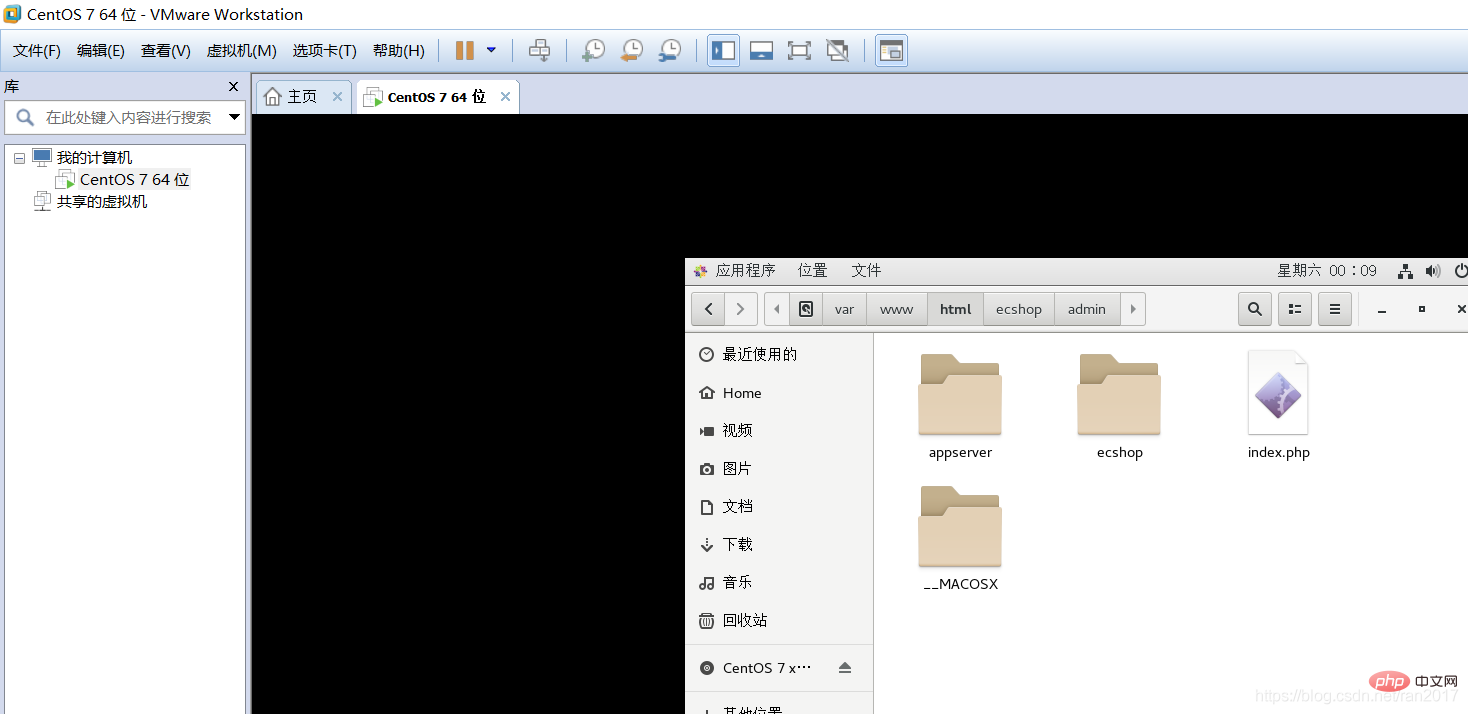
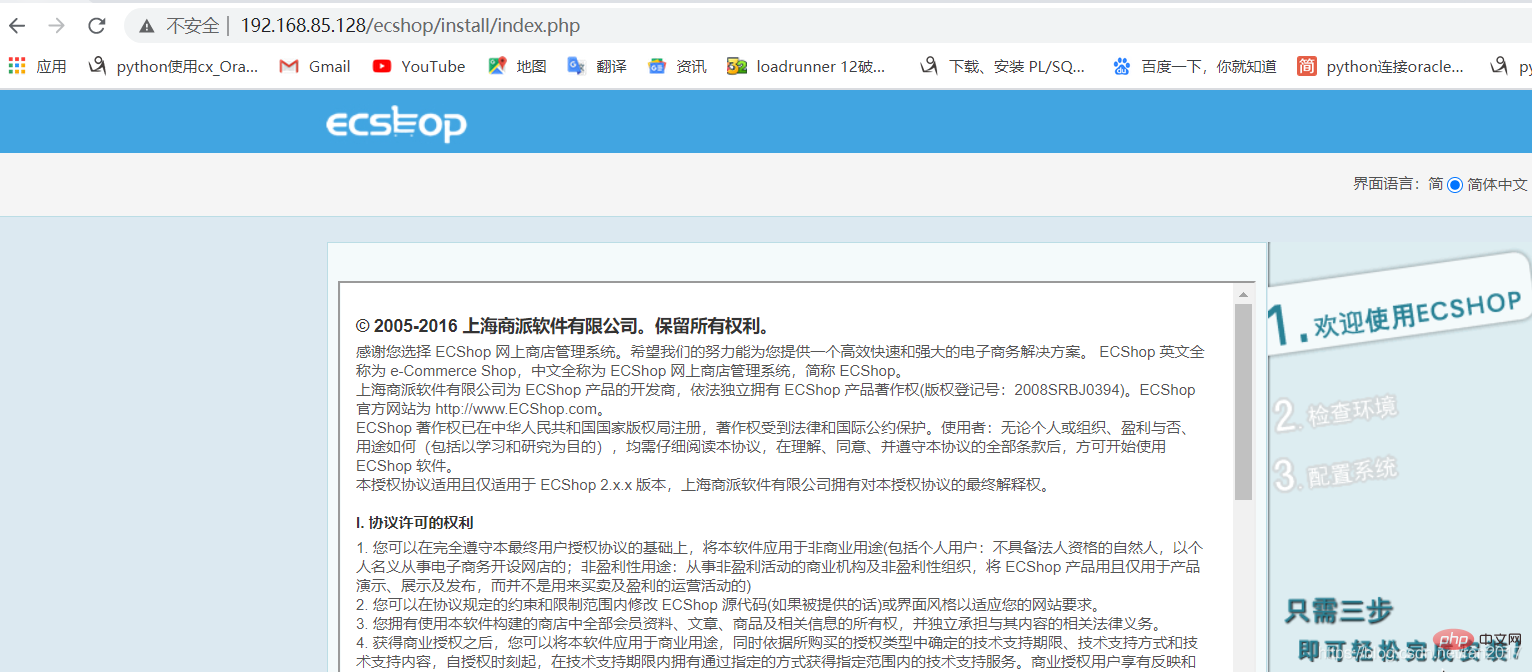 설치 마법사 단계에 따라 동의에 동의하고 환경을 확인해주세요
설치 마법사 단계에 따라 동의에 동의하고 환경을 확인해주세요
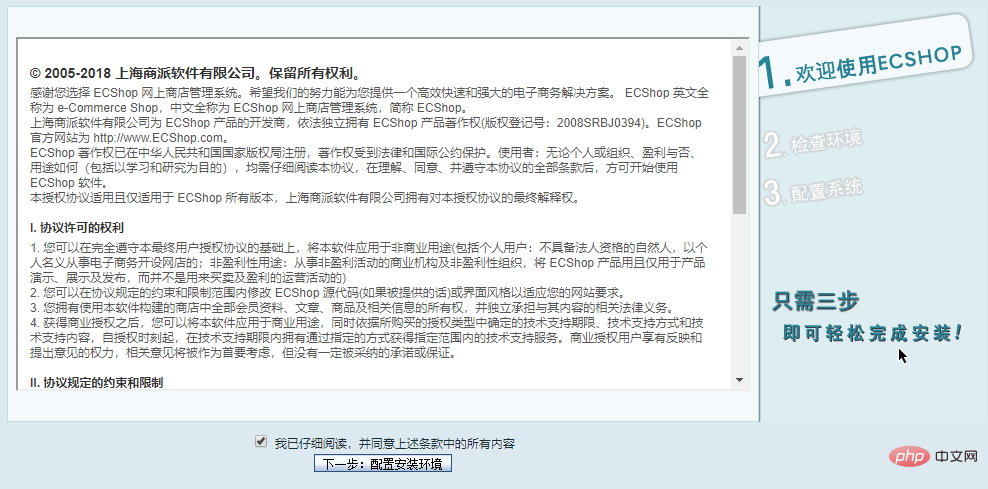 ECShop 설치 동의
ECShop 설치 동의
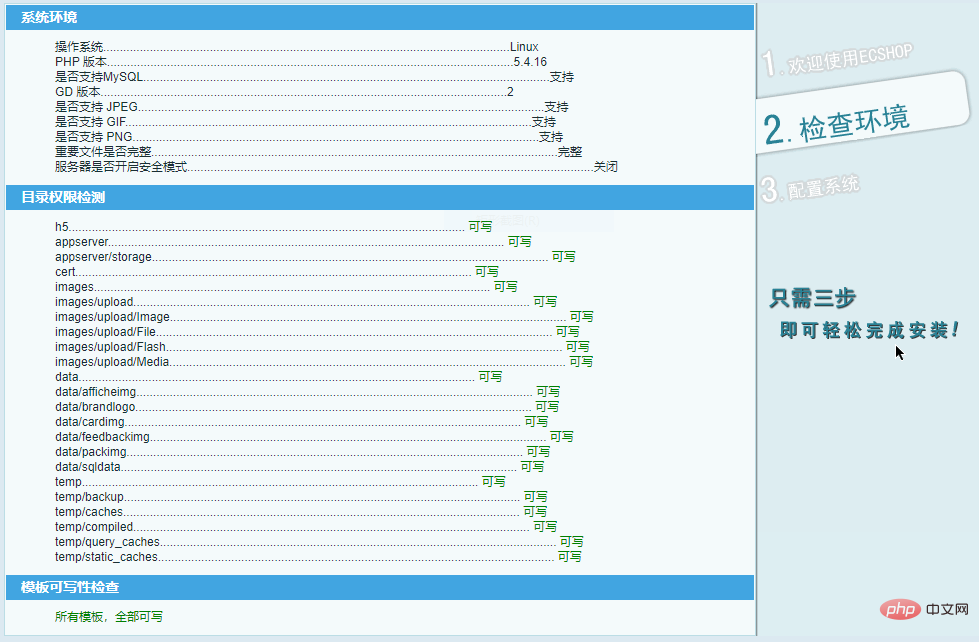 실패할 경우 계속해서 수동으로 권한을 수정해주세요
실패할 경우 계속해서 수동으로 권한을 수정해주세요
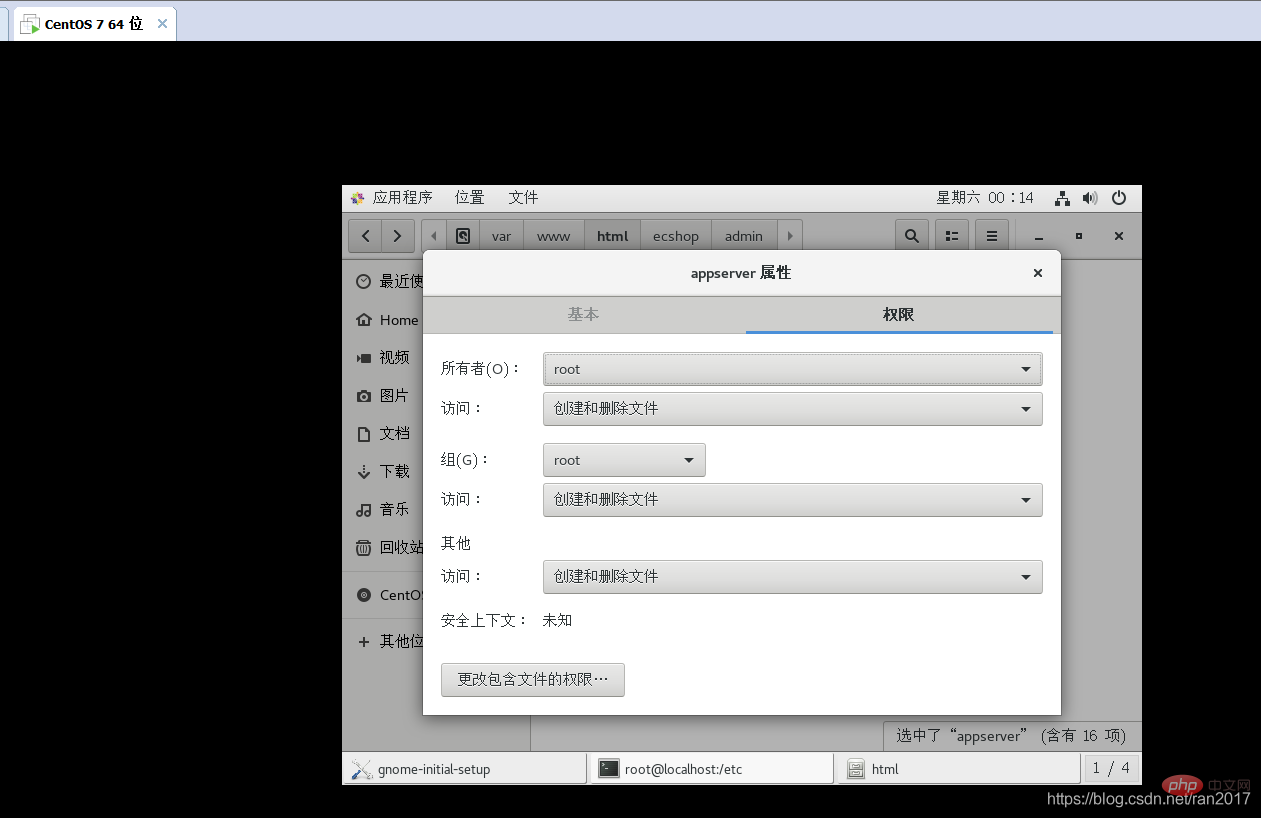 ECShop 설치 확인 환경
ECShop 설치 확인 환경
시스템 구성시 데이터베이스 루트 사용자 비밀번호, 데이터베이스 이름 ecshop 입력, 관리자 계정 및 비밀번호 입력, 설치 테스트 데이터 확인, 지금 설치 클릭
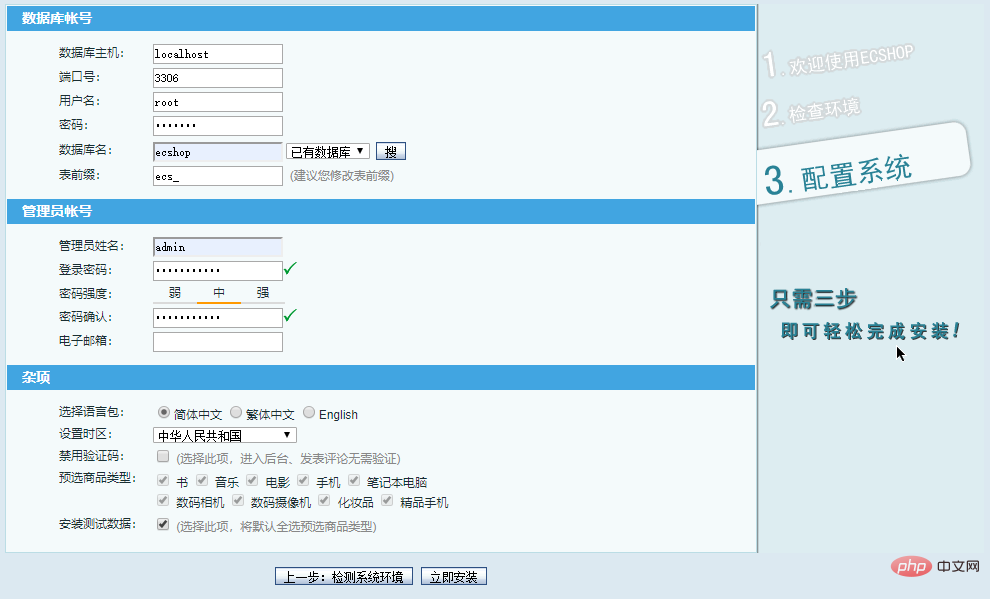
http://192.168.8.128/ ecshop /index.php에 액세스하세요.
위 내용은 ECSHOP 설치 및 이용에 대한 자세한 설명의 상세 내용입니다. 자세한 내용은 PHP 중국어 웹사이트의 기타 관련 기사를 참조하세요!

핫 AI 도구

Undresser.AI Undress
사실적인 누드 사진을 만들기 위한 AI 기반 앱

AI Clothes Remover
사진에서 옷을 제거하는 온라인 AI 도구입니다.

Undress AI Tool
무료로 이미지를 벗다

Clothoff.io
AI 옷 제거제

AI Hentai Generator
AI Hentai를 무료로 생성하십시오.

인기 기사

뜨거운 도구

메모장++7.3.1
사용하기 쉬운 무료 코드 편집기

SublimeText3 중국어 버전
중국어 버전, 사용하기 매우 쉽습니다.

스튜디오 13.0.1 보내기
강력한 PHP 통합 개발 환경

드림위버 CS6
시각적 웹 개발 도구

SublimeText3 Mac 버전
신 수준의 코드 편집 소프트웨어(SublimeText3)

뜨거운 주제
 7513
7513
 15
15
 1378
1378
 52
52
 78
78
 11
11
 53
53
 19
19
 19
19
 64
64
 ECshop의 아키텍처는 무엇입니까?
Feb 23, 2023 am 09:32 AM
ECshop의 아키텍처는 무엇입니까?
Feb 23, 2023 am 09:32 AM
ecshop은 "B2C" 아키텍처입니다. ecshop은 기업과 개인이 개인화된 온라인 상점을 신속하게 구축하는 데 적합한 B2C 독립 온라인 상점 시스템입니다. 이 시스템은 PHP 언어 및 MYSQL 데이터베이스 아키텍처를 기반으로 개발된 크로스 플랫폼 오픈 소스 프로그램입니다.
 ECshop 기사를 정렬하는 방법은 무엇입니까?
Jun 16, 2023 am 11:30 AM
ECshop 기사를 정렬하는 방법은 무엇입니까?
Jun 16, 2023 am 11:30 AM
ECshop 기사 정렬 방법: 1. 게시 시간을 기준으로 정렬합니다. 기사 게시 시간을 수정하여 목록의 기사 순서를 제어할 수 있습니다. 2. 클릭수를 기준으로 정렬하려면 "기사 클릭 순위"를 설치하여 정렬할 수 있습니다. " 플러그인 기능, 이 플러그인은 기사 클릭 수를 계산할 수 있습니다. 3. 댓글 수를 기준으로 정렬합니다. "기사 댓글 순위" 플러그인을 설치하면 이 정렬 기능을 구현할 수 있습니다. 기사에 대한 댓글 수 4. 관련성순으로 정렬. 이 정렬 기능은 "검색 순위" 플러그인을 설치하여 구현할 수 있습니다.
 엑스샵의 특징은 무엇인가요?
Feb 13, 2023 am 09:43 AM
엑스샵의 특징은 무엇인가요?
Feb 13, 2023 am 09:43 AM
특징: 1. 유연성, 사용자 정의 가능성 및 높은 확장성을 갖춘 오픈 소스 시스템 2. 독립적인 보조 개발 지원 3. 풍부한 템플릿 및 플러그인 4. 강력한 산업 적응성 5. 더 강력한 신뢰성 7. 모바일 H5 프레임워크 업그레이드, VUE 포괄적 교체를 기반으로 더욱 유연하고 개방적입니다. 8. 다단계 리베이트 기능, QR 코드, 포스터 및 기타 프로모션 방법 지원, 유통업체의 무제한 핵분열 개발; 관리 터미널이 완전히 새롭게 바뀌었고 UI가 단순하고 아름다워졌으며 운영 환경이 업그레이드되었습니다. 9. PHP7.2를 지원하고 성능이 두 배로 향상되었습니다.
 ECshop 제품 관리 고급: 필드 추가 방법 알아보기
Mar 12, 2024 pm 02:06 PM
ECshop 제품 관리 고급: 필드 추가 방법 알아보기
Mar 12, 2024 pm 02:06 PM
Ecshop 제품 관리 고급: 필드를 추가하는 방법을 알아보세요. 특정 코드 예제가 필요합니다. 제품 관리를 위해 Ecshop을 사용할 때 특정 요구 사항을 충족하기 위해 일부 사용자 정의 필드를 추가해야 하는 상황이 자주 발생합니다. 필드를 추가하면 보다 정확한 제품 관리와 더 나은 사용자 경험을 얻을 수 있습니다. 이 글에서는 Ecshop에서 필드를 추가하는 방법을 소개하고 구체적인 코드 예시를 제공합니다. 먼저, 필드 추가의 필요성을 명확히 해야 합니다. 예를 들어 제품 세부정보 페이지에 '생산 날짜' 필드를 추가해야 합니다.
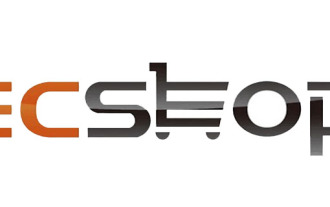 엑스샵은 어떤 프로그램인가요?
Feb 16, 2023 am 10:38 AM
엑스샵은 어떤 프로그램인가요?
Feb 16, 2023 am 10:38 AM
ECShop은 B2C 독립 온라인 상점 시스템으로, PHP 언어와 MYSQL 데이터베이스 아키텍처를 기반으로 개발된 크로스 플랫폼 오픈 소스 프로그램으로 기업과 개인이 개인화된 온라인 상점을 신속하게 구축하는 데 적합합니다. ecshop 몰 시스템의 특징은 다음과 같습니다. 1. 독립적인 2차 개발 지원 2. 풍부한 템플릿 및 플러그인 3. 강력한 산업 적응성 4. 소프트웨어 공급업체의 제약을 피합니다.
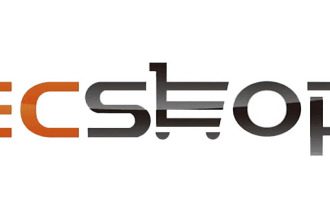 엑스샵 모델이 뭔가요?
Feb 22, 2023 am 09:37 AM
엑스샵 모델이 뭔가요?
Feb 22, 2023 am 09:37 AM
ECshop은 B2C 모델입니다. ECShop은 B2C 독립 온라인 상점 시스템으로 기업과 개인이 개인화된 온라인 상점을 신속하게 구축하는 데 적합합니다. B2C는 전자상거래 모델을 말하며 소비자에게 제품과 서비스를 직접 판매하는 소매 모델이기도 하다. B2C 전자상거래의 결제방식은 현금결제와 온라인 결제가 결합된 형태로 대부분의 기업이 물류를 선택한다. 운영 비용을 절감하기 위해 배송을 아웃소싱합니다.
 EC숍 하단 저작권 제거 방법
Aug 08, 2023 pm 02:42 PM
EC숍 하단 저작권 제거 방법
Aug 08, 2023 pm 02:42 PM
ecshop 하단에 있는 저작권을 제거하는 방법: 1. 템플릿 파일을 수정합니다. 구체적인 위치는 다음과 같습니다: themes/your_theme 디렉토리, 이 디렉토리에서 footer.html 파일을 찾아 텍스트 편집기로 열고 다음이 포함된 코드 세그먼트를 찾습니다. 저작권 정보를 삭제하거나 댓글을 달아주세요. 2. 플러그인을 사용하려면 백엔드에 로그인하고 플러그인 관리를 클릭한 후 하단에서 저작권 및 기타 관련 키워드를 검색하고 적합한 플러그인을 선택하여 설치하세요. 3. 테마 구매는 ECShop 공식 홈페이지 등에서 구매하세요.
 ECshop에서 배송방법 취소하는 방법
Mar 03, 2023 am 09:56 AM
ECshop에서 배송방법 취소하는 방법
Mar 03, 2023 am 09:56 AM
ECshop에서 배송 방법을 취소하는 방법: 1. "flow.dwt" 파일을 찾아서 연 후 "<!--{if $total.real_goods_count neq 0}-->...<!-- {를 삭제합니다. /if} - ->" 코드; 2. "js/shopping_flow.js"의 "checkOrderForm(frm)"을 "if (document.getElementById(...)"로 변경합니다.




